Dacă vizualizați această pagină pe un computer cu Windows, atunci vă bazați deja pe mai multe procese de sistem pentru a ajunge aici. În partea de sus este nucleul de sistem Windows (ntoskrnl.exe ) care permite software-ului să interacționeze cu hardware-ul computerului. Aplicațiile de nivel inferior, cum ar fi Chrome (chrome.exe), utilizează nucleul pentru a afișa pagini ca aceasta.
Din păcate, nu toate aplicațiile și serviciile de sistem sunt fiabile. Bugurile, găurile de securitate și utilizarea ridicată a procesorului sunt obișnuite, bazându-se pe Actualizări Windows obișnuit pentru a remedia. În mod ironic, Windows Update în sine poate provoca o utilizare ridicată a procesorului și a RAM-ului prin servicii conexe precum waasmedic. Iată ce trebuie să știți.
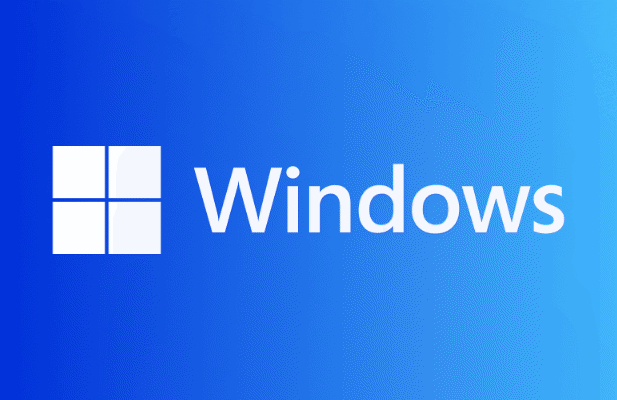
Ce este serviciul Waasmedic pe Windows?
Serviciul wassmedic(cunoscut și sub numele de Windows Update Medic Serviceși Wassmedicagent.exe) este un serviciu de sistem de fundal care gestionează o parte din Windows Proces de actualizare. Waasmedic este responsabil pentru protejarea Windows Update împotriva dezactivării sau manipulării greșite (de exemplu, infecții malware necinstite ).
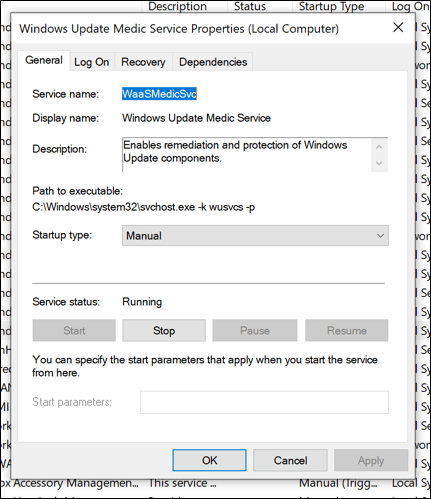
Dacă dvs. (sau altceva) încearcă să dezactiveze Windows Update, procesul wassmedic va interveni pentru a-l opri. Dacă orice proces de sistem legat de Windows Update este dezactivat, wassmedic le va reporni. Nu îl puteți dezactiva cu ușurință, deoarece faceți acest lucru ocolește protecția încorporată pentru Windows Update în Windows 10.
Dacă sunteți îngrijorat de acest proces, nu fiți - este complet legitim și formulare parte a componentelor necesare pentru a vă ajuta computerul să funcționeze corect. Este improbabil ca procesele wassmedic sau Windows Update care rulează pe computerul dvs. să fie altceva decât afacerea reală, dar dacă nu sunteți sigur, asigurați-vă că verificați dacă există malware.
Ce Cauzează Waasmedic High CPU, RAM și alte resurse de sistem?
Este puțin probabil ca Windows să apeleze la acest mic fisier executabil fără motive întemeiate. Dacă vedeți că waasmedic (sau Windows Update) raportează CPU, RAM sau alte utilizări ridicate ale resurselor de sistem în Task Manager, este un semn că Windows Update are probleme și ar putea necesita investigații și depanări suplimentare.

Acest lucru se datorează faptului că Windows Update Medic Service (așa cum wassmedic este cunoscut oficial ca) este un serviciu care monitorizează „starea” sănătății serviciul general Windows Update de pe computer. Dacă Windows Update are probleme, waasmedic va încerca să o repare. Poate reporni Windows Update dacă se oprește neașteptat, de exemplu.
În cazul în care waasmedic raportează o utilizare ridicată a procesorului în Task Manager, este un semn că se întâmplă ceva din culise. Este de așteptat o mică creștere, dar dacă vedeți o utilizare ridicată a procesorului pe o perioadă prelungită, ar trebui să verificați dacă Windows Update funcționează corect urmând pașii de mai jos.
Este posibil ca majoritatea utilizatorilor să nu vadă deloc waasmedic în Task Manager. Dacă totul funcționează, procesul poate apărea numai atunci când se efectuează o acțiune (cum ar fi repararea Windows Update).
Cum se depanează Waasmedic pe Windows
Actualizarea Windows este punctul central al procesului wassmedic. Dacă vedeți că waasmedic raportează o utilizare ridicată a procesorului sau alte probleme, este aproape sigur că este legat de o problemă cu Windows Update pe computerul dvs. În primul rând, ar trebui (în prima instanță) să verificați dacă Windows Update funcționează și dacă toate actualizările disponibile sunt instalate. Dacă aveți în continuare probleme, puteți utiliza apoi instrumente încorporate pentru a verifica starea sistemului dvs.
Verificați dacă Windows Update rulează corect
Pentru a verifica dacă Windows Update funcționează corect, iată ce va trebui să faceți:
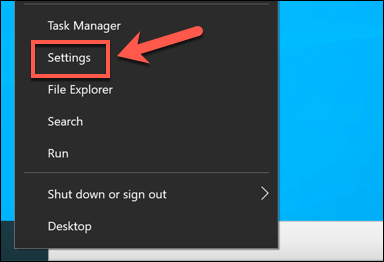
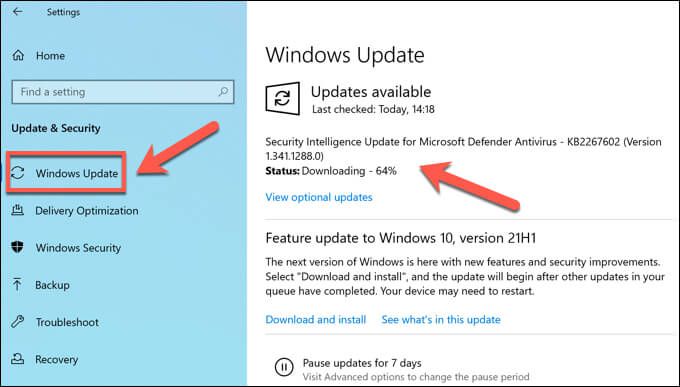
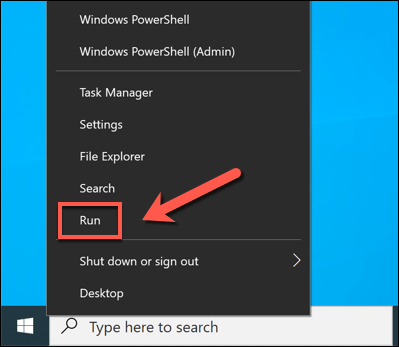
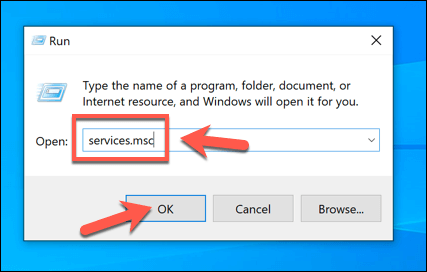
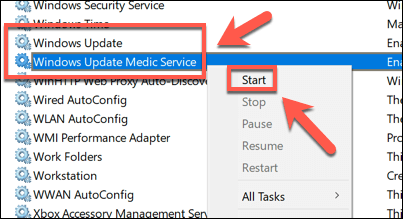
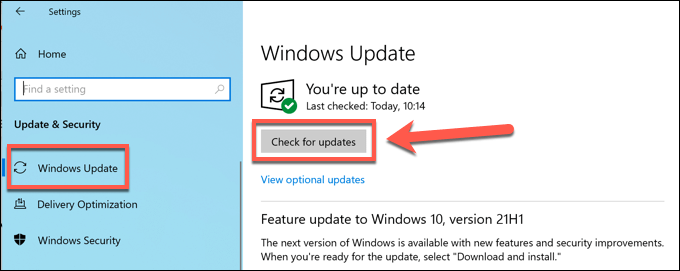
Reparați Windows cu DISM și SFC
Dacă nu puteți remedia Windows Update sau există o problemă care vă împiedică să reporniți serviciile de sistem Windows Update, fișierele de sistem Windows pot fi corupte. Windows include instrumente încorporate numite DISMși SFCpentru a vă ajuta să remediați această problemă, dar va trebui să utilizați Windows PowerShell pentru a le utiliza .
Dacă doriți să reparați fișierele de sistem Windows, iată ce va trebui să faceți:
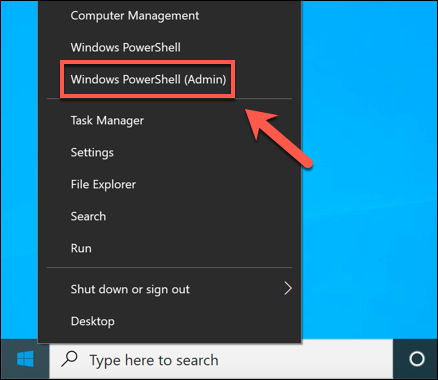
- În noua fereastră PowerShell, tastați dism.exe / Online / Cleanup-image / Restorehealthși selectați tasta Enter. Urmați orice instrucțiuni suplimentare de pe ecran.
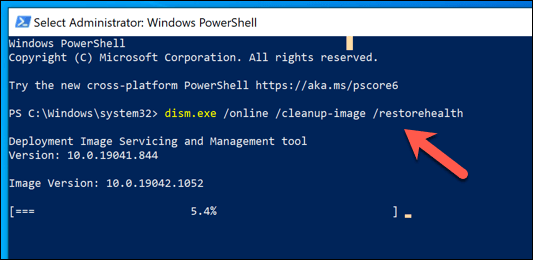
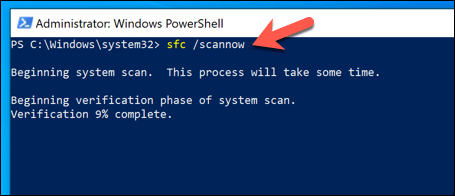
Alocați ceva timp pentru Scanați SFC pentru a finaliza și reporni computerul după ce ați terminat. Windows va repara automat toate fișierele corupte sau lipsă. Dar dacă aveți în continuare probleme, poate fi necesar să luați în considerare scanarea pentru malware sau resetarea Windows în întregime pentru a vă asigura că instalarea Windows este stabilă și fără erori.
Cum să dezactivați Windows Update Medic Service
Windows Update este unul dintre mai multe servicii de sistem protejate din Windows 10. Spre deosebire de versiunile anterioare de Windows, nu puteți opri Windows Update de la verificarea sau instalarea actualizărilor importante. Este considerat esențial pentru securitatea computerului dvs. pentru ca aceste actualizări să fie instalate fără interacțiuni suplimentare.
Acest lucru înseamnă că nu puteți dezactiva complet serviciul waasmedic fără a utiliza programe incomplete și fiabile. Deși există instrumente terțe pentru a-l dezactiva, nu vă recomandăm să le încercați, deoarece nu putem garanta că sunt sigure de utilizat.
Dezactivarea actualizării Windows poate provoca și instabilitate a sistemului lăsați computerul expus la probleme de securitate. Cu toate acestea, puteți dezactivatemporar Windows Update până la 35 de zile. Acest lucru va limita utilizarea resurselor de sistem pentru waasmedic, permițându-vă să depanați orice problemă cu acesta.
Cum să dezactivați temporar actualizarea Windows
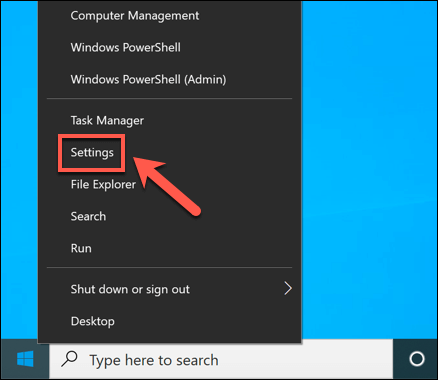
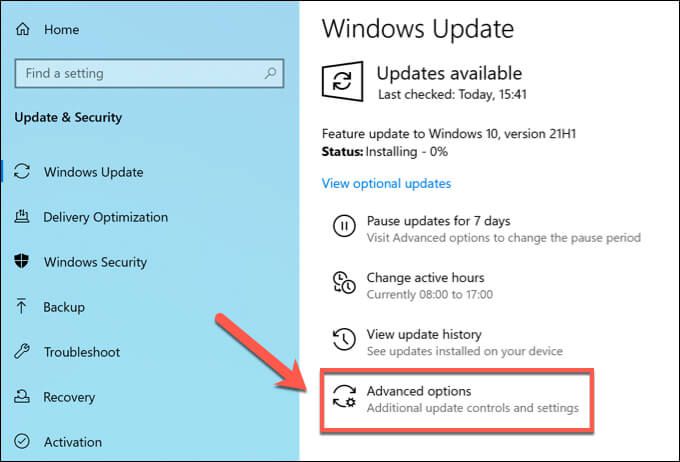
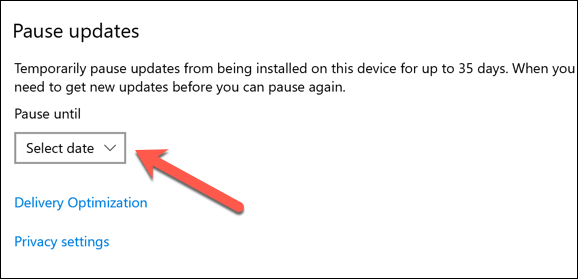
Odată ce Windows Update este dezactivat temporar, toate procesele de sistem legate de Windows Update (inclusiv waasmedic) vor rămâne inactive până când data pentru reluarea actualizărilor trece sau până când reactivați Windows Update manual.
Protejarea computerului dvs. Windows 10
Dacă vă îngrijorează Windows Update Medic Service (waasmedic) pe computerul dvs. Windows, nu vă panicați. Este legitim și inclus ca o modalitate de a proteja Windows Update de întrerupere. Deși puteți utiliza instrumente terță parte pentru a dezactiva Windows Update, nu vă recomandăm, deși puteți opriți actualizările individuale.
Serviciul waasmedic este acolo pentru a vă ajuta, dar nu Nu rezolva totul. Dacă Windows Update nu va instala noi actualizări, puteți depana utilizând câțiva pași obișnuiți de depanare, mai ales dacă actualizările se blochează. Dacă toate celelalte nu reușesc, nu uitați că puteți ștergeți și resetați Windows să vă restaurați computerul după aceea.